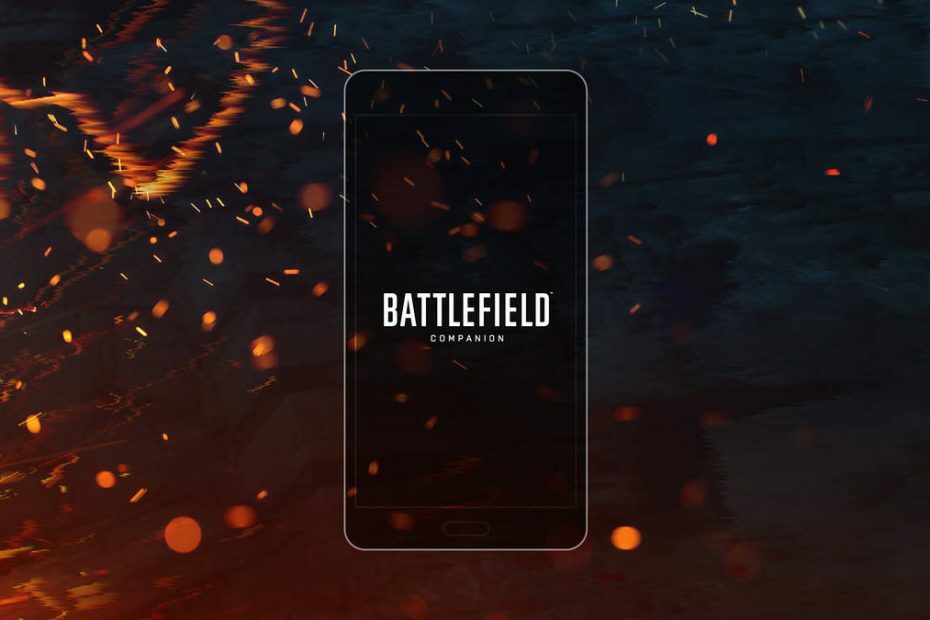Questo software manterrà i tuoi driver attivi e funzionanti, proteggendoti così da errori comuni del computer e guasti hardware. Controlla tutti i tuoi driver ora in 3 semplici passaggi:
- Scarica DriverFix (file di download verificato).
- Clic Inizia scansione per trovare tutti i driver problematici.
- Clic Aggiorna driver per ottenere nuove versioni ed evitare malfunzionamenti del sistema.
- DriverFix è stato scaricato da 0 lettori questo mese
Sono arrivati nuovi problemi di Windows 10, 8.1: un buon numero di giocatori di Battlefield 4 ha segnalato che il gioco si arresti in modo anomalo o si blocchi in Windows 10, 8.1, quando si gioca in single player o quando si partecipa a un server. Sono stati segnalati anche problemi con il plugin Battlefield.
I giocatori sembrano essere tra i più colpiti dai problemi di Windows 8.1, come abbiamo segnalato in passato problemi con giochi MMORPG come Profeta del drago o GuildWars 2. Ora, problemi simili sembrano interessare gli utenti di Battlefield 4, secondo numerosi post sul forum. Uno degli utenti dice quanto segue:
Ho Battlefield 4 su Windows 8.1 ma ogni volta che provo a unirmi a un server, rimane solo un server in fondo con il plug-in Battlelog. Battlefield 4 non si apre mai. Questo è su Firefox. Non sto usando Internet Explorer. Battlefield 4 Beta ha funzionato bene in Windows 8.1
Un altro utente sta segnalando un problema diverso sui forum di supporto Nvidia:
Ho provato a giocare a Battlefield 4 su Windows 7 a 64 bit perché era quello che avevo all'uscita del gioco, ma anche con la mia GTX 680 SLI (2x), il gioco era in ritardo a volte in cui non dovrebbe, e avrei riscontrato arresti anomali e enormi cali di FPS Da nessuna parte. Quindi, ho deciso di provare Windows 8.1, che è quello che tutti dicevano avrebbe risolto tutti i problemi che le persone che giocavano su Windows 7 stavano riscontrando. E man oh man, Windows 8.1 ha risolto i problemi con BF4 e poi alcuni! Non solo ha fermato il ritardo e il crash, ma ha quasi RADDOPPIATO il mio FPS medio! Sono passato dal giocare a 1080p Ultra – 60fps, a giocare a 1080p Ultra – 100fps! Quindi posso dire senza dubbio che Windows 7 è il problema con Battlefield 4, NON i driver.
Come risolvere gli arresti anomali di Battlefield 4
1. Reinstalla Punkbuster
Gli utenti che stanno riscontrando questo problema consigliano di eliminare la beta di Battlefield 4? e reinstalla Punkbuster. Per alcuni utenti che hanno avuto problemi solo con il plug-in Battlelog, anche cambiare browser potrebbe fare il trucco. Se i tuoi problemi sono diversi, allora forse potresti provare a farlo aumentare l'FPS in Windows 8, come suggerito nella nostra guida.
2. Aggiorna i tuoi driver grafici
Per quegli utenti di Battlefield che riscontrano problemi di sfarfallio con fumo e alcune texture, si consiglia di installare l'ultima catalizzatore AMD driver beta che si dice risolva i problemi di arresto anomalo di Battlefield 4 in Windows 10, 8 e Windows 8.1. Se hai problemi con l'installazione del plug-in Battlefield 4 Windows 10, 8.1, segui questo thread per correzioni funzionanti.
L'aggiornamento manuale dei driver a volte può richiedere troppo tempo, quindi ti consigliamo di utilizzare uno strumento di aggiornamento driver per farlo automaticamente. In questo modo, eviterai la perdita di file e molti altri potenziali problemi.
⇒ Ottieni DriverFix
3. Disattiva SLI / Crossfire
Se gli arresti anomali continuano, puoi anche provare a disabilitare temporaneamente SLI o Crossfire. Questa azione potrebbe causare un calo delle prestazioni, ma dovrebbe rendere il gioco più stabile ed eliminare gli arresti anomali.
Disabilita SLI su NVIDIA:
- Apri il pannello di controllo NVIDIA > seleziona Impostazioni 3D > Configurazione SLI
- Seleziona l'opzione "Non utilizzare la tecnologia SLI"
- Premi Applica per salvare le modifiche.
Disabilita Crossfire su AMD:
- Apri Catalyst Control Center> vai su Grafica> Crossfire
- Deseleziona Abilita Crossfire> premi OK per salvare le modifiche.
Questi sono solo alcuni suggerimenti per correggere gli arresti anomali di Battlefield 4. Abbiamo anche pubblicato un guida completa su come risolvere gli arresti anomali di Battlefield 4 in Windows 10. La guida presenta 16 soluzioni che è possibile utilizzare per risolvere questo problema. Dai un'occhiata e dicci quale soluzione ha funzionato per te.
STORIE CORRELATE DA VERIFICARE:
- Hai bisogno di una VPN per Battlefield 4? Ecco i nostri 7 dei nostri preferiti
- Come risolvere i problemi di Battlefield 3 in Windows 10, 8.1, 7
- Come correggere e personalizzare l'obiettivo di Battlefield 1

![7 migliori VPN per Battlefield 4 [Guida 2021]](/f/3cf6b7c5df6ed5e6d0e0311f8787e409.jpg?width=300&height=460)